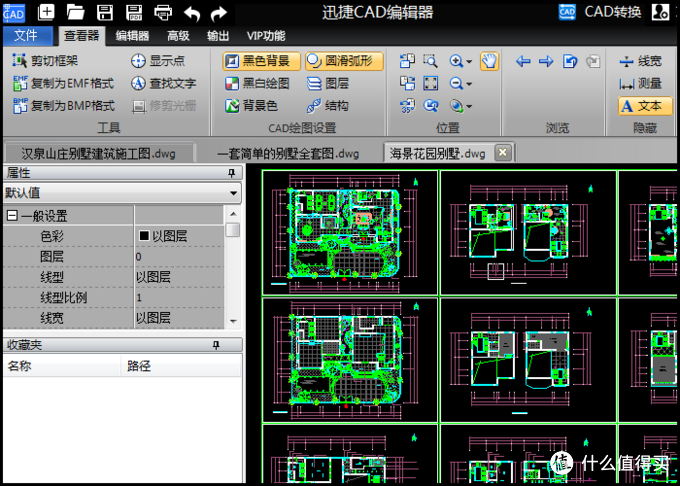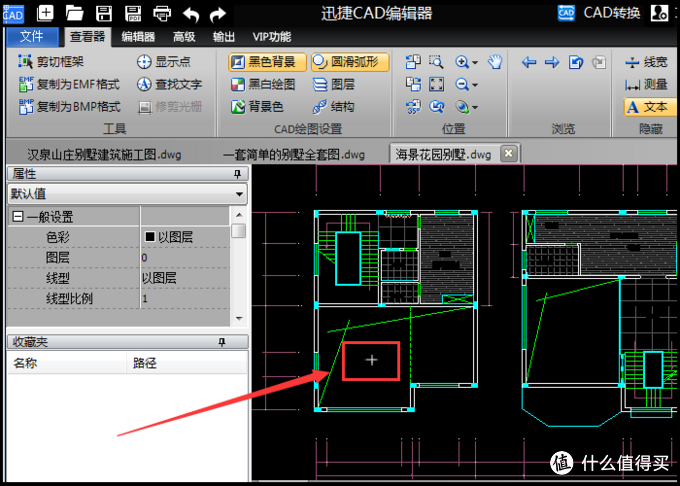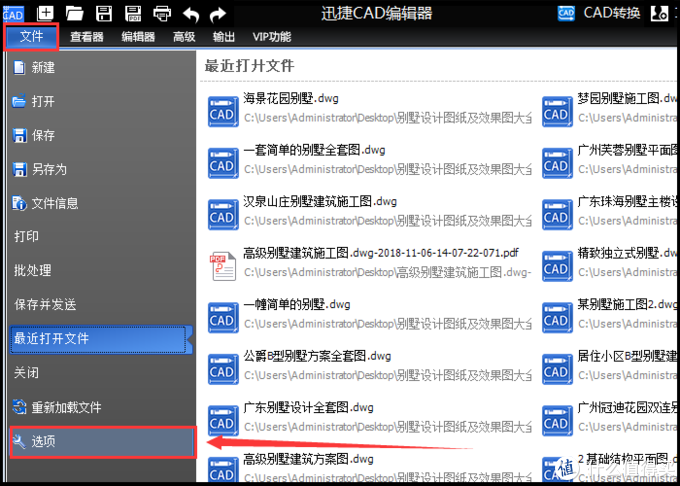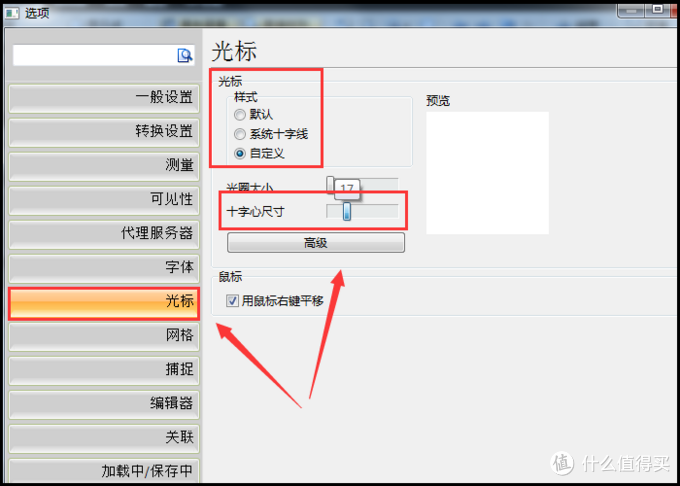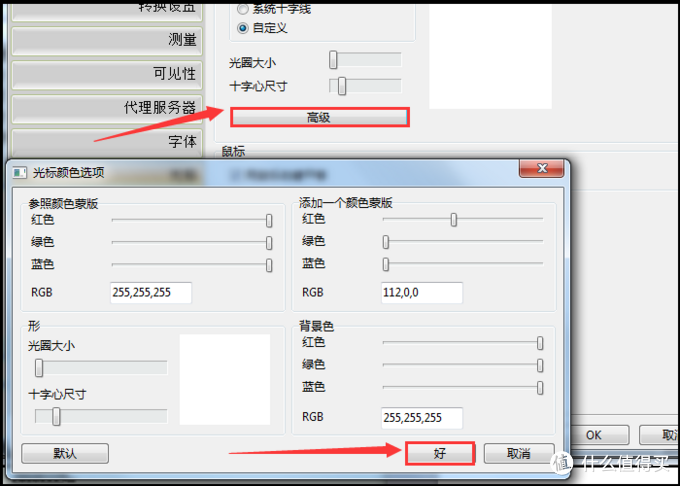| 2017cad光标大小怎么调 | 您所在的位置:网站首页 › cad鼠标的十字光标怎么调颜色 › 2017cad光标大小怎么调 |
2017cad光标大小怎么调
|
如何更改CAD光标大小及颜色? 2018-11-20 18:46:44 0点赞 1收藏 0评论 在使用CAD编辑器制图时,光标对我们有重要的引导及辅助作用。CAD中的光标大小和颜色都是系统默认设置的,大光标可利于我们观察图形对齐,将光标修改成合适自己的大小,可以加快作图的速度。光标颜色可根据自己喜欢的颜色进行修改,彰显自己的个性。那么,如何更改CAD光标大小及颜色?下面为大家简单介绍一下!
操作一:运行软件,进入软件操作界面。 待软件打开后,软件窗口默认为DWG图纸文件查看界面。如图所示:
操作二:我们可以在图纸显示窗口,如下图所示的系统默认的CAD白色十字光标的大小。
操作三:选择并点击软件左上方菜单栏“文件”按钮,在所弹出的下拉框中点击“选项”命令。 或者在CAD图纸显示区域,点击鼠标右键,选择“选项(Z)”按钮即可。
操作四:打开选项命令后,弹出如图所示选项设置面板,通过点击左侧功能菜单栏进行相关设置更改。这里选择“光标”标签,右侧页面跳转至光标设置面板。 选择“十字心尺寸”即可修改十字光标大小。(变大)
操作五:鼠标单击“高级”选项或“预览”处,在所弹出“光标颜色选项”中,进行颜色选择并修改,选择好颜色(红色)点击应用“好”即可完成全部操作。
十字光标修改后效果图如下:
以上就是如何在系统设置当中更改CAD光标大小及颜色的具体操作方法,就个人而言把十字光标调整大一点更加的有利于水平作图。希望此分享对CAD设计伙伴有所帮助!
|
【本文地址】
公司简介
联系我们